 Halaman utama sebuah website memiliki peran yang sangat penting bagi para pengunjung untuk mencari informasi yang dibutuhkan secara cepat dan menarik. Pada beberapa website portal, kombinasi antara teks, gambar, animasi, dan media lainnya dapat diatur sedemikian rupa sehingga tidak terkesan “semrawut”. Tema berita juga dapat ditempatkan secara terstruktur tanpa mengurangi keindahan tampilan.
Halaman utama sebuah website memiliki peran yang sangat penting bagi para pengunjung untuk mencari informasi yang dibutuhkan secara cepat dan menarik. Pada beberapa website portal, kombinasi antara teks, gambar, animasi, dan media lainnya dapat diatur sedemikian rupa sehingga tidak terkesan “semrawut”. Tema berita juga dapat ditempatkan secara terstruktur tanpa mengurangi keindahan tampilan.Website yang dibuat dengan Joomla! mampu merealisasikan kebutuhan tersebut dengan cara menambahkan component, module, dan plugin sehingga sebuah berita terbaru maupun terpopuler dapat ditempatkan pada bagian yang jelas (eye catching). Hal ini dapat memberikan perhatian khusus dari para pengunjung.
Ada banyak cara untuk menampilkan berita/artikel dengan tujuan memberikan informasi kepada pengunjung tentang menarik dan up to date. Salah satunya adalah membuat beberapa halaman depan mini (Mini Frontpage) yang dapat menampilkan gambar dengan ukuran kecil, lengkap dengan deskripsi artikel tersebut.
A. Mengenal Mini Frontpage
Frontpage umumnya tampil di halaman utama, lengkap dengan gambar sebagai ilustrasi dan kalimat pembuka dari berita/artiel yang dimaksud. Jumlah artikel yang akan ditampilkan dalam frontpage juga dapat diatur sesuai kebutuhan. Dengan memanfaatkan ekstensi dari pihak ketiga, frontpage dengan ukuran kecil (mini) dapat ditampilkan di halaman utama dan dapat diatur berdasarkan Section dan Cetogory. Dengan memanfaatkan mini frontpage, berita maupun artikel menjadi semakin informatif.
Module untuk menampilkan mini frontpage bervariasi, ada yang gratis namun ada pula yang berbayar. Buku ini menyertakan file pendukung untuk menginstal mini frontpage yang gratis, jadi tidak perlu membayar atau mendownload terlebih dulu
B. Menginstal Mini Frontpage
- Untuk melakukan instalasi, pilih menu Extensions > Instal/Uninstall.

- Tekan tombol Browse untuk menentukan lokasi file.

- Temukan file mini frontpage.

- Jika sudah yakin, tekan tombol Open.

- Klik tombol Upload File & Install untuk melakukan proses instalasi.

- Tunggu beberapa saat hingga proses instalasi selesai. Jika telah berhasil akan muncul informasi bahwa proses instalasi berhasil

- Selanjutnya mengatur parameter untuk menampilkan berita melalui module Mini Frontpage di halaman utama.
C. Mengatur Parameter Mini Frontpage
Module mini frontpage memiliki halaman untuk mengatur tampilan, jumlah artikel, besarnya gambar (thumbnail), artikel yang ditampilkan, dan pengaturan lainnya. Sebelum mengatur parameter terlebih dulu harus mengetahui ID Section, ID Category, dan ID Article karena nomor identitas tersebut (ID) digunakan sebagai pengaturan parameter untuk menampilkan artikel.
- Pertama kali, periksa nomor ID Section dengan cara memilih menu Content > Section Manager.

- Apabila telah berada di halaman Section Manager, nampak daftar nama section yang telah dibuat sebelumnya. Pada kolom paling kanan nampak nomor ID, nomor identitas tersebut yang nantinya akan digunakan untuk mengatur parameter Mini Frontpage dalam ruang lingkup Section.

- Setelah mencatat ID masing-masing Section, langkah selanjutnya mencatat ID Category. Untuk itu, pilih menu Content > Category Manager.

- Pada halaman Category Manager, nampak beberapa Category yang telah dibuat sebelumnya dan pada kolom paling kanan tertera nomor identitas (ID). Nomor identitas ini juga akan digunakan untuk mengatur parameter Mini Frontpage dalam ruang lingkup Category. Catatlah nomor identitas tersebut.

- Selanjutnya, pilih menu Content > Article Manager untuk mencatat nomor identitas masing-masing artikel.

- Catatlah semua ID artikel berdasarkan Category dan Section.

- Langkah selanjutnya mengatur parameter Mini Frontpage, pilih menu Extensions > Module Manager.

- Pada halaman Module Manager temukan module Mini Frontpage.

- Editlah Mini Frontpage dengan cara mengklik nama module tersebut.

- Setelah berada pada halaman Module [Edit], nampak beberapa informasi yang harus diatur yaitu: Details dan Parameters. Untuk Details, atur Show Title = Yes, Enabled = Yes, Position = Right, dan Access Level = Public.

- Untuk Parameters, perlu beberapa pengaturan namun akan dijelaskan secara bertahap. Atur Enabled Cache = No, pada kolom Section masukkan ID Section yang akan ditampilkan. Dalam buku ini, ID yang dimasukkan adalah 5 (Section Olah Raga), kemudian masukkan ID Category. Dalam hal ini, beberapa ID Category yaitu: 34, 35, 36, 37 (Sepak Bola, Bulu Tangkis, Tenis Meja, dan Catur).

- Untuk pengaturan lainnya, aturlah sesuai kebutuhan.
Thumbnail Position = posisi gambar (thumbnail), sebelum judul/kategiru atau setelah judul/kategori.
Show Category Title = Judul kategori ditampilkan (Show atau Hide).
Frontpage Items = Item ditampilkan difrontpage (Yes atau No).
Display Article Title = Judul artikel ditampilan (Show atau Hide).
Title Link = Judul artikel dalam bentuk Link (Yes atau No).
Display Author = Nama penulis ditampilkan (Yes atau No).
Display date articles created = Tanggal pembuatan artikel ditampilkan (Yes atau No)
Limit Intro = Batas maksimal kalimat pembuka (formatnya karakter).
- Untuk mengatur format tampilan dan ukuran gambar, aturlah beberapa spesifikasi.
Number of columns = Jumlah kolom untuk menampilkan mini frontpate.
Number of Articles to display = Jumlah artikel yang akan ditampilkan
Number of Introtext / Hide Introtext = Jumlah kalimat pembuka yang akan ditampilkan.
Show thumbnails = Thumbnail ditampilkan (Show atau Hide).
Thumbnail Image Width = Lebar thumbnail (formatnya pixel).
Thumbnail Image height = Tinggi thumbnail (formatnya pixel).
Preserve Aspect = Rasio thumbnail.
Header Title for another articles link = Judul teks untuk artikel lainnya.
- Langkah terakhir adalah melihat hasilnya di halaman utama. Maka akan nampak tampilan Mini Frontpage seperti nampak pada gambar berikut.













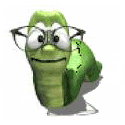






2 komentar:
bagus iklannya, mas untuk menambah modul komentar gimana ya caranya. please?
sama menambah pengikut sekalian he he he
Posting Komentar
Comment Yuk Biar Lebih Seru....